În aytyuns face ton de apel - ton de apel pentru iPhone prin aytyuns
Acest mod de a crea tonuri de apel este una dintre cele mai simple, astfel încât veți avea nevoie de iPhone, computer cu software-ul instalat Itunes, cablu USB, și două sau trei minute de timp liber.
Pasul 1. Porniți iTunes pe computer.
Pasul 2: Deschideți biblioteca de muzică iTunes și selectați o melodie care se va transforma într-un ton de apel. Faceți clic pe „Play“ și atenție de plată la timp, amintiți-vă la ce punct pe care doriți să începeți să jucați tonul de apel, iar la un moment dat pentru a termina. Să acorde o atenție, că durata tonul de apel nu trebuie să depășească 30 de secunde.
Pasul 3: Faceți clic dreapta pe tonul de apel dorit, faceți clic pe „Detalii“.
În caseta de dialog, selectați fila „Setări“ și să acorde o atenție la elementele „Start“ și „Time Stop“. În „Start“ trebuie să specifice ora la care să înceapă tonul de apel, în „Time Stop“, respectiv, la sfârșitul tonul de apel. Parametrii Putting, de exemplu, 00:15 și 00:45, apoi faceți clic pe OK.
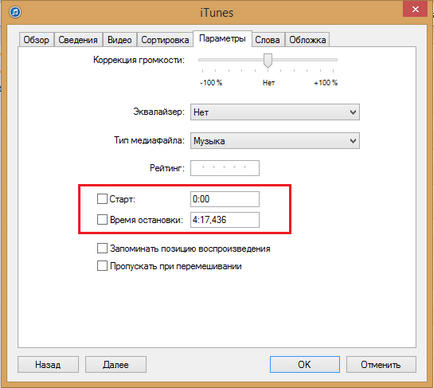
Pasul 4. Faceți clic pe pista rezultată, faceți clic dreapta și selectați „Creați o versiune în format AAC».
După o clipă, de lângă versiunea originală a piesei va fi mai scurtă în formatul AAC.
Pasul 5: Rămâne cazul pentru mici. Faceți clic pe butonul din dreapta al mouse-ului și selectați „Afișare în Windows Explorer“. Se deschide o casetă de dialog, în care conține tonul de apel. Copiați acest fișier făcând clic dreapta și selectând „Copiere“ element sau comanda rapidă de la tastatură Ctrl + C.
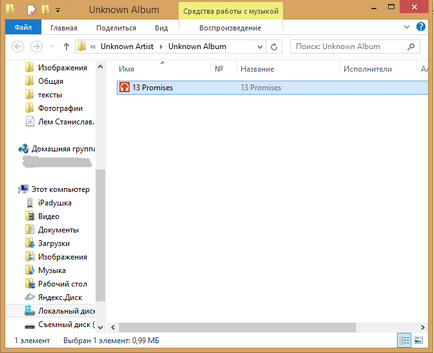
Pasul 6. Faceți clic în Windows Explorer în folderul implicit „Music“ și de a crea un dosar în ea „tonuri de apel.“ Introduceți în acest dosar copiat ton de apel. Data viitoare crearea de noi tonuri de apel, salvați-le tocmai în acest dosar.
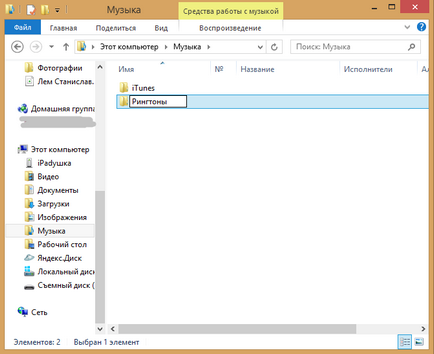
Pasul 7: După meniul "Start", deschideți "Control Panel". În cazul în care computerul rulează pe Windows 8, apoi mutați cursorul mouse-ului la extrema dreaptă a ecranului, selectați „Opțiuni“ și faceți clic pe „Control Panel“. Selectați "Folder Options" în fereastra pop-up. „View“ și găsiți opțiunea „Ascunde extensiile pentru tipurile de fișiere cunoscute“ tab. Dacă, din contră, se verifică, debifați-l. Faceți clic pe „Apply“ și a reveni în dosarul „tonuri de apel“ creat.
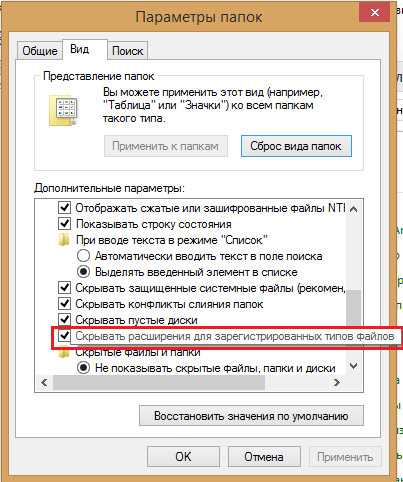
Etapa 8: După introducerea modificărilor pe care le poate observa că extensia va apărea lângă numele fișierului. Astfel, în plus față de numele de fișier, putem schimba extensia. Faceți clic dreapta și selectați „Redenumire“. Modificarea extensiei de fișier din m4a la .m4r. Confirmați intenția de a schimba extensia de fișier. Acum ai doar un ton de apel pentru iPhone.
Pasul 9: În cele din urmă le-ați lăsat să se întoarcă la Itunes, selectați faceți clic dreapta pe fișierul vechi de 30 de secunde și selectați „Delete“. Acum, el nu va veni la îndemână.
Pasul 10: Întoarceți-vă la dvs. „tonuri de apel“ și selectați fișierul prin dublu-clic. Redarea va începe tonul de apel. Și dacă vă aflați în biblioteca dvs. iTunes va trece în tab-ul „Sunete“, veți vedea că secțiunea nu mai este goală, și conține tonul de apel.
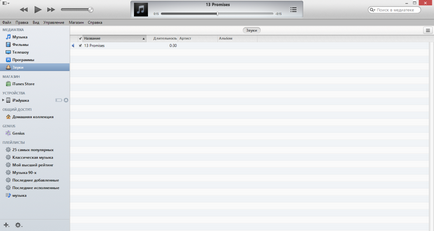
Pasul 11: Conectați iPhone la iTunes (prin cablu USB sau sincronizare Wi-Fi). Du-te la parametrii iPhone în fila „Sunete“, selectați „Sync sunete“ opțiune - „Toate sunetele“ și apoi faceți clic pe „Apply“. După sfârșitul ton de apel sincronizare va fi plasat în iPhone.
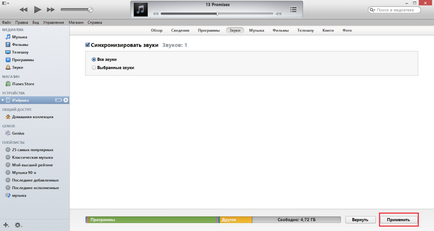
La prima vedere poate părea că această metodă de a crea un ton de apel este prea complicat. Dar, de fapt, crearea unui semnal de apel individual pe care nu va dura mai mult de trei minute. Mult noroc!